Verwenden von Versionen, um Staging- und Produktions-Apps nicht durch Bearbeitungsschritte oder Tests zu beeinträchtigen
Wichtig
LUIS wird am 1. Oktober 2025 eingestellt, und ab dem 1. April 2023 können Sie keine neuen LUIS-Ressourcen erstellen. Es wird die Migration Ihrer LUIS-Anwendungen zu Conversational Language Understanding empfohlen, um fortgesetzte Produktunterstützung und mehrsprachige Funktionen zu erhalten.
Mithilfe von Versionen können Sie verschiedene Modelle erstellen und veröffentlichen. Es ist eine bewährte Methode, das aktuell aktive Modell in eine andere Version der App zu klonen, bevor Änderungen am Modell vorgenommen werden.
Die aktive Version ist die Version, die Sie im LUIS-Portal im Abschnitt Erstellen mit Absichten, Entitäten, Features und Mustern bearbeiten. Bei Verwendung der Erstellungs-APIs muss die aktive Version nicht festgelegt werden, da die versionsspezifischen REST-API-Aufrufe die Version in der Route enthalten.
Öffnen Sie zum Arbeiten mit Versionen Ihre App, indem Sie den jeweiligen Namen auf der Seite Meine Apps, dann in der oberen Leiste Verwalten und anschließend im linken Navigationsbereich Versionen auswählen.
Aus der Liste der Versionen geht hervor, welche Versionen veröffentlicht wurden, wo sie veröffentlicht wurden und welche Version aktuell aktiv ist.
Klonen einer Version
Wählen Sie die Version aus, die Sie klonen möchten, und wählen Sie dann auf der Symbolleiste Klonen aus.
Geben Sie im Dialogfeld Version klonen einen Namen für die neue Version ein, z.B. „0.2“.
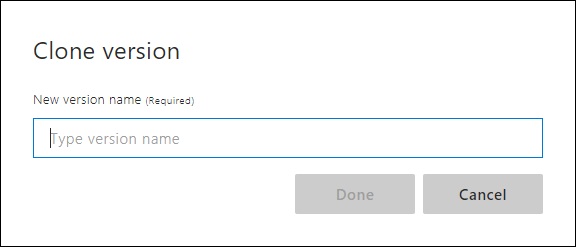
Hinweis
Die Versions-ID darf nur Zeichen, Ziffern oder „.“ enthalten und nicht länger als 10 Zeichen sein.
Eine neue Version mit dem angegebenen Namen wird erstellt und als aktive Version festgelegt.
Festlegen der aktiven Version
Wählen Sie in der Liste eine Version und dann auf der Symbolleiste Aktivieren aus.
Importversion
Sie können eine .json- oder eine .lu-Version Ihrer Anwendung importieren.
Wählen Sie auf der Symbolleiste die Option Importieren und dann das Format aus.
Geben Sie im Popupfenster Neue Version importieren den neuen, aus zehn Zeichen bestehenden Namen der Version ein. Wenn die Version in der Datei in der App bereits vorhanden ist, müssen Sie lediglich eine Versions-ID festlegen.
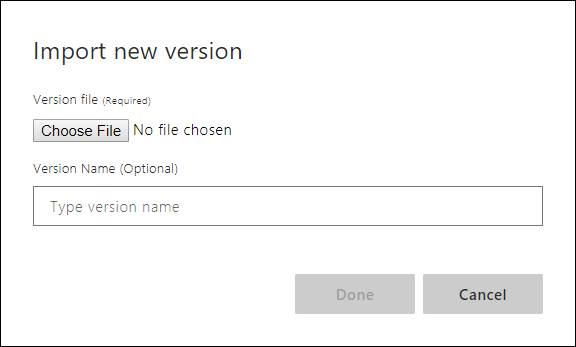
Nachdem Sie eine Version importiert haben, wird die neue Version die aktive Version.
Importfehler
- Tokenizer-Fehler: Wenn Sie beim Importieren einen Tokenizer-Fehler erhalten, versuchen Sie, eine Version zu importieren, die einen anderen Tokenizer verwendet als die aktuell verwendete App. Informationen zum Beheben dieses Problems finden Sie unter Migrieren zwischen Tokenizer-Versionen.
Andere Aktionen
- Um eine Version zu löschen, wählen Sie eine Version in der Liste und dann auf der Symbolleiste Löschen aus. Klicken Sie auf OK.
- Um eine Version umzubenennen, wählen Sie eine Version in der Liste und dann auf der Symbolleiste Umbenennen aus. Geben Sie den neuen Namen ein, und wählen Sie Fertig aus.
- Um eine Version zu exportieren, wählen Sie eine Version in der Liste und dann auf der Symbolleiste Exportieren aus. Wählen Sie JSON oder LU zum Durchführen eines Exports für die Sicherung oder zum Speichern in der Quellcodeverwaltung aus; wählen Sie Export for container (Für Container exportieren) aus, um diese App in einem LUIS-Container zu verwenden.
Weitere Informationen
Unter den folgenden Links können Sie die REST-APIs zum Importieren und Exportieren von Anwendungen anzeigen: